Как повернуть текст в Microsoft PowerPoint
Гайд в разделе MS Office "Как повернуть текст в Microsoft PowerPoint" содержит информацию, советы и подсказки, которые помогут изучить самые важные моменты и тонкости вопроса….
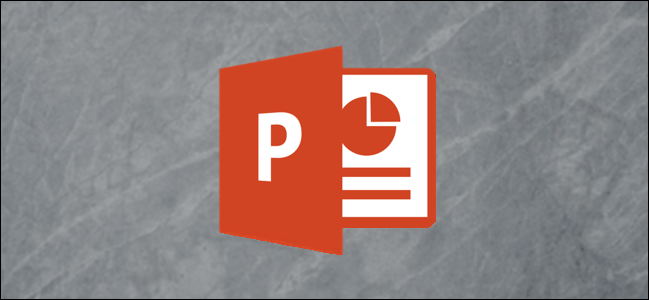
Microsoft PowerPoint дает вам возможность повернуть текст, чтобы он лучше соответствовал слайду презентации. Вы можете повернуть текст, введя точный градус, или вы можете выйти за рамки сценария и повернуть текст вручную. Вот как это сделать.
Повернуть текст вручную так же просто, как щелкнуть и перетащить мышь. Сначала откройте PowerPoint и вставьте текстовое поле, щелкнув параметр «Текстовое поле» в группе «Текст» на вкладке «Вставка».
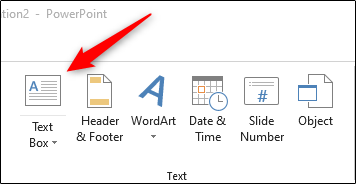
Ваш курсор превратится в стрелку, направленную вниз. Щелкните и перетащите мышь, чтобы нарисовать текстовое поле, а затем введите текст.
После ввода текста щелкните и перетащите изогнутую стрелку над текстом. поле для поворота текста.
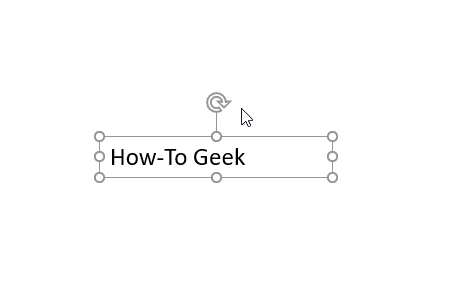
Вращение текста вручную удобно, если у вас есть представление о том, в каком положении должен находиться текст без необходимости размещения текста в точная степень. Однако в некоторых случаях может потребоваться, чтобы текст располагался с определенной степенью, и в этом случае вы можете указать число.
Для этого щелкните и выделите текстовое поле, которое хотите повернуть. Затем на вкладке «Формат» нажмите «Повернуть» в группе «Упорядочить».
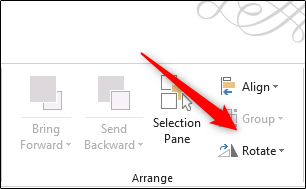
Появится раскрывающееся меню с несколькими варианты поворота текста. Первые два параметра повернут текстовое поле вправо или влево на 90 градусов от его текущего положения. Следующие два параметра перевернут текстовое поле по вертикали или горизонтали соответственно. Если вы хотите ввести точный градус, нажмите «Дополнительные параметры поворота».
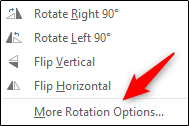
Панель «Форматировать фигуру» откроется в правой части окна. окно. Нажимайте стрелки вверх и вниз в поле «Поворот», чтобы настроить угол поворота текста, или просто введите номер измерения.
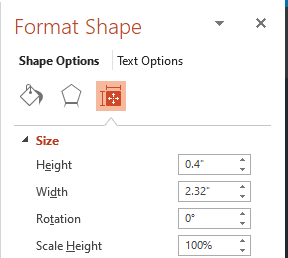
Текст поле теперь будет повернуто на введенный градус.
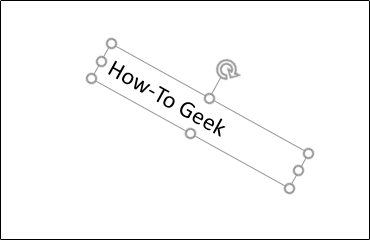
Теперь, когда вы знаете, как вращать текст в PowerPoint, вы на один шаг ближе к созданию идеального слайда для своей презентации. Обратите внимание, что эти же действия можно использовать для поворота любого объекта в PowerPoint, а не только для текста!
